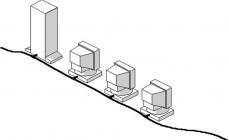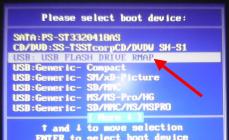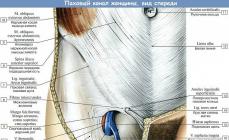Последнее время стал замечать, что все большее количество сайтов пытается использовать push уведомления браузера для оповещения пользователей об обновлениях на сайте (новых статьях, новостях и публикациях). Все бы ничего, но количество таких сайтов стало просто запредельным. Какой сайт не откроешь – везде появляется всплывающий запрос на подписку на оповещения. Раздражает ужасно. Лично я эту функцию не использую, предпочитая старые добрые email подписки или RSS каналы. В этой статье я покажу, как полностью отключить показ всплывающих push уведомлений сайтов в популярных браузерах.
Вид всплывающего уведомления может отличаться в зависимости от браузера или push-провайдера. По умолчанию в Chrome уведомление имеет такой вид:
Сайт news.ru запрашивает разрешение на:
Показывать уведомления
Разрешить | Блокировать
Вы разрешаете сайту somesite.ru отправлять уведомления?
Не разрешаю | Разрешаю уведомления

Бывает и гораздо более экзотический вид формы подписки браузера на уведомления:
Получать уведомления о самом важном от «Имя_сайта»
Принять | Отклонить

Как заблокировать push-уведомления в Google Chrome
Отключить push-уведомления в браузере Google Chrome (и других браузерах на его основе) можно в его настройках. В окне настроек нужно развернуть секцию Дополнительные и найти раздел Конфиденциальность и безопасность . Нажмите на кнопку Настройки контента .

Выберите раздел Уведомления .
Совет . В этот же пункт настроек Chrome можно перейти, просто открыв в браузере ссылку chrome://settings/content/notifications
Можно вручную разрешить или заблокировать определенным сайтам показывать push-уведомления. Чтобы полностью запретить показывать уведомления в Chrome для всех сайтов, отключите опцию Спрашивать разрешение перед отправкой (рекомендуется) .

Как отключить push-уведомления сайтов в Mozilla Firefox
В браузере Mozilla Firefox также можно отключить push-уведомлениями для конкретного сайта, либо вообще для всех сайтов.
Управление уведомлениями для конкретных сайтов выполняется из пункта меню Настройки -> Приватность и защита -> Уведомления -> Параметры .

В этом разделе можно просмотреть список сайтов, которым разрешено отправлять уведомления в браузере, удалить некоторые записи, либо заблокировать новые запросы на отправку уведомлений для всех сайтов (кроме сайтов из списка).
Если нужно полностью отключить push-уведомления, откройте страницу настроек FF — about:config .
Найдите и измените значение следующие параметров на false:
dom.push.enabled
dom.webnotifications.enabled

Имейте в виду, при некоторых обновлениях Firefox эти настройки сбрасываются и их нужно выставлять заново.
Блокируем push-уведомления в Яндекс Браузере
В Яндекс Браузере также можно отключить появление уведомлений на сайтах. Можно управлять пуш-уведомлениями как отдельных сайтов: Настройки -> -> Личные данные -> Настройки содержимого -> Уведомления -> Управление исключениями .

Либо можно заблокировать уведомления для всех сайтов: Настройки -> Показать дополнительные настройки -> Личные -> Настройки содержимого -> Уведомления . Выберите опцию Не показывать уведомления сайтов .

Сохраните изменения, нажав кнопку Готово .
Отключение PUSH уведомлений в Edge
Чтобы отключить появление вплывающих push уведомлений в браузере Edge, откройте его меню (иконка с тремя точками) и выберите меню Параметры .

Во вкладке Параметры промотайте ползунок вниз и нажмите на кнопку Просмотреть дополнительные параметры .

В дополнительных параметрах Edge найдите секцию Уведомления и нажмите на кнопку Управление .

В этом разделе будет представлен список сайтов, которым разрешено показывать всплывающие уведомления в Edge. Вы можете удалить оповещения для определенных сайтов. Полностью отключить показ уведомлений для всех сайтов в Edge нельзя. При появлении всплывающего окна на разрешение показа уведомлений на очередном сайте нужно выбрать пункт Нет . Edge запомнит ваш выбор и не будет в дальнейшем показывать окно с push оповещением на данном сайте.
Как вы видите, совсем несложно, настроить ваш браузер так, чтобы он никогда больше не спрашивал о том, хотите ли вы получать оповещения.
Интернет-ресурс «Одноклассники» – одна из популярнейших социальных сетей, призванная упростить общение с друзьями и родственниками, которые находятся на расстоянии.
Однако это не только обычный мессенджер, но ещё и отличная платформа для мини-игр, приложений и видеороликов, многие из которых оборудованы удобной функцией оповещений.
Оповещения – это сервис сайта «Одноклассники», в котором отображаются системные сообщения и напоминания.
В этой вкладке демонстрируются все взаимодействия, направленные на вашу страницу профиля. К примеру, добавляется кто-то в друзья – в графе «Дружбы» будет отображено соответствующее оповещение. Или на сайт загрузили видео и отметили вас – в графе «Видео» будет располагаться ссылка на данный видеоролик. Приятный звук оповещений не позволит пропустить важное событие.
Как убрать?
Существует и другая сторона медали. Если человек достаточно популярен или его страница весьма посещаема, то его оповещения быстро превратятся в скопление непонятных ссылок и сообщений. Поэтому следует модерировать данную функцию и настроить под свои требования. Мы расскажем, как отключить оповещения в Одноклассниках.
Однако если вы хотите навсегда ограничить появление оповещений, то следует сделать определенные изменения в настройках профиля.

Если хотите полностью абстрагироваться от всех оповещений, то достаточно будет проставить галку в столбце «Никому». Таким образом навсегда избавитесь от надоедливых оповещений.

Чаще всего сервисом оповещений злоупотребляют отдельные приложения и/или игры. Они регулярно напоминают о своём существовании, чтобы не потерять интерес посетителей.
Важно! После внесенных корректив, обязательно сохраните настройки. В ином случае закрытие страницы приведет к возврату на прежние установки.
Многие пользователи активно используют социальную сеть Одноклассники именно для общения. Учитывая, что не всегда бывает возможность находиться возле компьютера, давайте разберемся, как можно сделать так, чтобы вы знали, когда придет новое сообщение или подарок. Или же, наоборот, отключим настроенные уведомления.
Как включить или убрать уведомления в Одноклассниках
Настроить уведомления в Одноклассниках совсем несложно. При этом самостоятельно можно выбрать, о чем именно сообщать: о новом письме, приглашении дружить, новой отметке на фото и прочее. Уведомления могут приходить как на электронную почту, так и на телефон в виде sms. Рассмотрим два способа.
На электронную почту
Чтобы уведомления приходили в виде письма на почту, которая указана в основных настройках профиля, сделайте следующее.
В меню, под своей аватаркой, кликните по кнопочке «Изменить настройки».
В списке слева откройте раздел «Уведомления».

Перед вами откроется список. В столбце «эл. почта» поставьте галочки в тех полях, о чем хотели бы получать уведомления. Затем нажмите «Сохранить».

Функция оповещения в Одноклассниках путем получения сообщения на свой телефон, доступна не в каждой стране. Если можете воспользоваться данной услугой, то кроме столбца «эл. почта» будет еще один столбец «SMS».
Здесь будут активны не все поля, поставьте галочки в доступных. Также лучше указать время, когда будут приходить сообщения, чтобы телефон не будил вас ночью. Нажмите «Сохранить».

Для того чтобы отключить уведомления, достаточно просто в столбцах «эл. почта» и «SMS» убрать галочки в нужных полях. После этого, нажмите «Сохранить».

Включить или отключить уведомления на телефоне с Андроид
Если пользуетесь мобильным приложением, то открыть настройки уведомлений в Одноклассниках на телефоне можно следующим способом.
В левом верхнем углу нажмите на кнопочку меню в виде трех горизонтальных полос.

Теперь в боковом меню выберите пункт «Настройки».


В настройках профиля найдите пункт «Уведомления».


Если не хотите получать уведомления про определенные события, уберите напротив них галочки. Чтобы их вообще отключить, снимите все галочки. Не забудьте нажать «Сохранить».

Как включить и убрать звук сообщения в Одноклассниках
Для того чтобы при получении нового письма социальная сеть оповещала об этом, или наоборот, нужно отключить звук при получении входящих сообщений, сделайте настройки, описанные в следующих подпунктах.
В браузере на компьютере
Если заходите в Одноклассники с компьютера или ноутбука, тогда откройте свою страничку и кликните в верхнем меню по кнопочке «Сообщения».

С левой стороны откройте один из диалогов. Затем вверху справа нажмите на кнопочку настроек в виде шестеренки.

Появится небольшое меню.
В «Настройках переписки» можете отметить галочкой пункт «Не беспокоить». Тогда, получая письма от того человека, диалог с которым открыт на данный момент, звуком оно сопровождаться не будет.
Если нужно вообще убрать звук сообщения в Одноклассниках, то в «Настройках браузера» уберите галочку в поле «Звуковой сигнал о новых сообщениях».

Если возник вопрос: почему нет звука для входящих сообщений в Одноклассниках, значит в описанных выше настройках, сделайте все наоборот.
После этого, если профиль в браузере будет открыт, и придет новое письмо, вы услышите соответствующий звуковой сигнал.

На телефоне с Андроид
Если заходите в Одноклассники, используя мобильное приложение на телефоне или планшете на Андроид, то откройте боковое меню, нажав на кнопочку в левом верхнем углу.

В нем выберите пункт «Настройки».


Чтобы включить звук сообщения в Одноклассниках, в поле «Не беспокоить» ползунок должен быть передвинут так, чтобы он был серого цвета.
В поле «Звуковой сигнал» можете выбрать звук для входящих писем в Одноклассниках. Чуть ниже можно включить вибрацию, световой индикатор или сопровождение звуком отправленного сообщения – поставьте галочки в нужных полях.

Если нужно убрать звук для сообщений в Одноклассниках, передвиньте ползунок в поле «Не беспокоить» в положение включен. Появится небольшое окошко, в котором можно выбрать подходящее время.

Теперь любые оповещения не будут сопровождаться звуковым сигналом в течение выбранного времени.

Настраивайте уведомления так, как вам удобно. Одноклассники могут оповещать вас или по электронной почте, или по SMS. Если же вы переписываетесь с другом и хотите быть в курсе, когда придет очередное сообщение, выберите подходящий для вас способ оповещений.
В есть одна очень интересная услуга — вам на телефон могут приходить СМС, когда кто-то прокомментирует вашу фотографию или просто оставит сообщение. Все дело в настройках. Многих пользователей данная система просто выводит из себя, что неудивительно — если вы получаете по сто сообщение ежедневно, представьте, что к каждому из них приходит дублирующая СМС. Этот вопрос надо как-то решать…
На самом деле ничего сложного в этом нет. Вам необходимо просто изменить настройки уведомлений. Для этого надо зайти на , под аватаром кликнуть «Изменить настройки».

Теперь перед вами появились различные пункты меню «Настройки», но нас интересует только один из них — те самые «Уведомления», о которых писали суть выше.

Нажали? Прекрасно, теперь перед собой вы видите окошко с двумя колонками «Эл. почта» и «SMS». Во второй колонке снимаем галочки со всех пунктов, иначе сообщения так и будут приходить на телефон. Впрочем, некоторые из них, нужные вам, вы можете оставить — какие именно, решать только вам. После этого нажимаем кнопку «Сохранить» и радуемся наконец-то замолкшему мобильному телефону.

Если вы решили оставить какие-либо СМС-сообщения, то здесь же сможете настроить график, с какого и по какое время система может присылать вам сообщения. Это нужно сделать для того, что бы ночью вам на телефон не приходили SMS.
Социальная сеть «Одноклассники» оснащена системой рассылки оповещений на электронную почту и телефон. Но далеко не всех пользователей устраивает подобная услуга. Поэтому знать, как отключить надоедливые оповещения на сайте — полезно каждому пользователю.
Что такое оповещения
Оповещения – сообщения, присылаемые сайтом «Одноклассники». В оповещениях могут отражаться действия, производимые с профилем, приглашения в и группы, изменения в играх, напоминание о событиях.
В основном, они не несут важной информации, но есть и исключения. Например, не лишними будут оповещения о днях рождения друзей, которые помогут не забыть выслать поздравления.
Как отключить оповещения в Одноклассниках
Отключить оповещения полностью
Отключение системы оповещения ресурса полностью производится следующим образом:
- Выбрать пункт «Мои Настройки» в меню под главной фотографией.
- В открывшемся окне выбрать в меню слева пункт «Уведомления».

- Появится окно с названием «Сообщайте мне» (1). В нем пользователю необходимо снять флажки со всех пунктов.
- Нажать на кнопку «Сохранить» (2), подтверждая сделанные изменения.

- В левом меню найти и нажать на вкладку «Публичность».

- В открывшемся окне найти подзаголовок «Разрешить» (1).
- Перевести первые 5 переключателей в положение «Никому» (2).
- Подтвердить изменение настроек кнопкой «Сохранить» (3).

СПРАВКА: Если пользователя в настройках что-то не устраивает, всегда есть возможность обнулить их кнопкой «Сбросить настройки».
Удалить некоторые оповещения
Данным способом отключаются все оповещения, но если пользователь желает убрать лишь некоторые из них, то необходимо выполнить другие действия.
- Найти в главном меню страницы пункт «Оповещения» (на кнопке изображена пиктограмма в виде колокольчика).

СПРАВКА: Как и в любом пункте главного меню существует число в зеленом круге рядом с кнопкой. Оно указывает количество оповещений, которые пользователь не успел просмотреть.
- В открытом окне отсортировать оповещения с помощью меню слева.
- Найти нужное оповещение и навести на него указателем мыши.
- В правом углу рядом с ним появится крестик.
- Нажать на крестик, удалив тем самым оповещение.

Безусловно, если не удалять оповещения вскоре их соберется колоссальное количество. А так как удалять оповещения возможно только по одному, данный монотонный процесс может отнять у пользователя значительное количество времени.